Bevezetés
A pislákoló képernyő az Android készülékén egyszerre lehet bosszantó és aggasztó. Ez a gyakori probléma különféle szoftveres hibákból vagy hardveres problémákból adódhat. Szerencsére számos megoldás létezik, amelyet kipróbálhat, mielőtt a készülék cseréje mellett döntene. Ebben az átfogó útmutatóban bemutatjuk a különböző módszereket, amelyekkel hatékonyan megoldhatja a képernyő pislákolás problémáját.
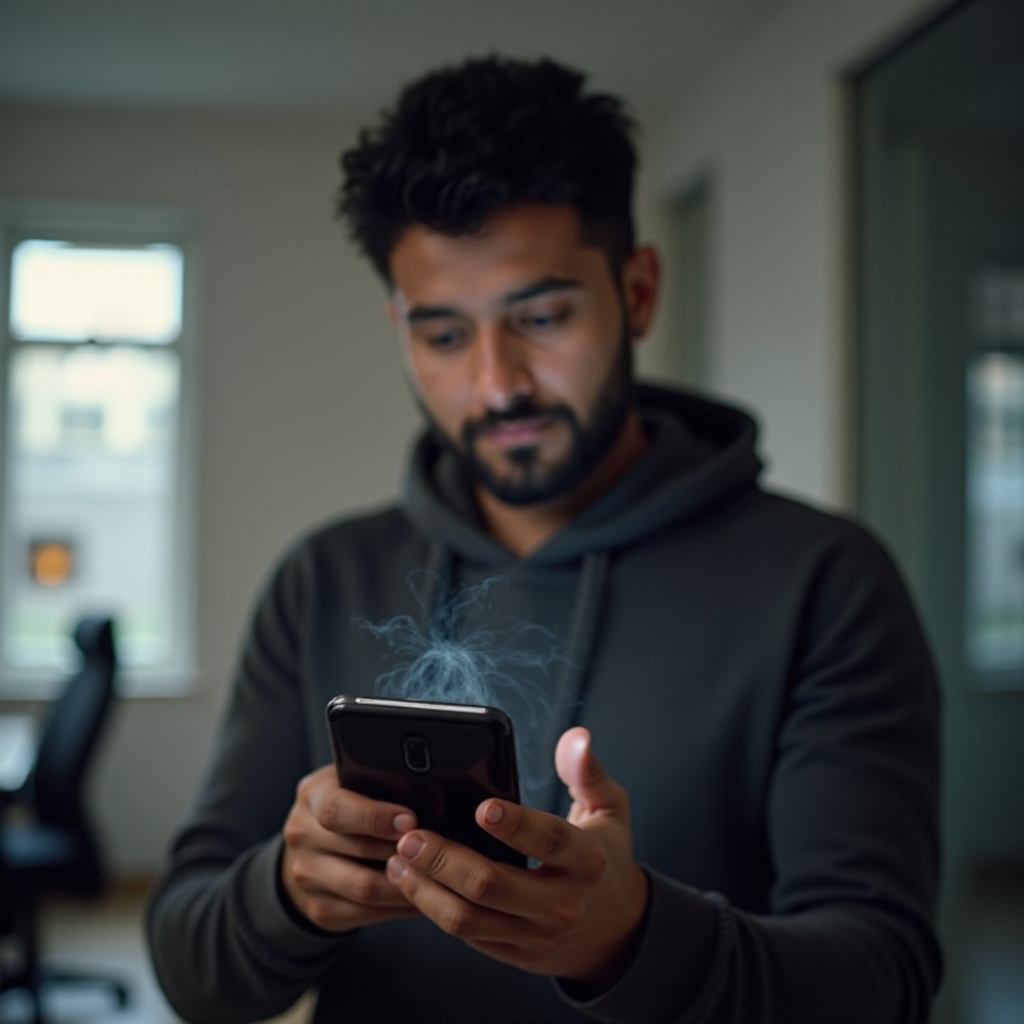
Szoftveres Megoldások
Amikor pislákoló képernyővel szembesül, az első lépés az esetleges szoftverhibák kizárása. Számos szoftveres hiba okozhatja a képernyő pislákolását. Íme néhány egyszerű módszer a probléma szoftveres úton történő megoldására.
Indítsa Újra a Készüléket
A készülék újraindítása egyszerű, mégis hatékony megoldás sok problémára, beleértve a pislákoló képernyőt is. Így teheti meg:
1. Nyomja meg és tartsa nyomva a bekapcsológombot, amíg meg nem jelenik a kikapcsolási menü.
2. Koppintson az „Újraindítás” vagy „Restart” gombra.
3. Várja meg, amíg a készülék újraindul, és ellenőrizze, hogy a probléma továbbra is fennáll-e.
A készülék újraindítása felfrissíti a rendszert, ami potenciálisan megszüntetheti az ideiglenes szoftverhibákat, amelyek a pislákolást okozzák.
Frissítse az Android OS-t és az Alkalmazásokat
A régi szoftverek kompatibilitási problémákat okozhatnak, amelyek a képernyő pislákolásához vezethetnek. Így biztosíthatja, hogy az operációs rendszer és az alkalmazások naprakészek legyenek:
- Android OS Frissítése:
- Menjen a Beállítások > Rendszer > Szoftverfrissítés menüpontra.
- Koppintson a „Frissítések keresése” gombra.
-
Ha frissítés áll rendelkezésre, kövesse az utasításokat a telepítéshez.
-
Alkalmazások Frissítése:
- Nyissa meg a Google Play Áruházat.
- Koppintson a profil ikonra > Alkalmazások és eszköz kezelése.
- A „Rendelkezésre álló frissítések” alatt koppintson az „Összes frissítése” gombra.
Az operációs rendszer és az alkalmazások frissítése biztosítja, hogy a legújabb hibajavításokkal és teljesítményjavításokkal rendelkezzen.
Ellenőrizze és Távolítsa el a Problémás Alkalmazásokat
Előfordulhat, hogy egy adott alkalmazás okozza a képernyő pislákolását. Így azonosíthatja és kezelheti a problémás alkalmazásokat:
- Problémás Alkalmazások Azonosítása:
-
Figyelje meg, mikor jelentkezik a pislákolás. Egy adott alkalmazás használatakor?
-
Problémás Alkalmazás Eltávolítása:
- Menjen a Beállítások > Alkalmazások és értesítések > Az összes alkalmazás megtekintése menüpontra.
- Keresse meg a problémát okozó alkalmazást és koppintson rá.
- Koppintson az „Eltávolítás” gombra.
Az eltávolítás után figyelje meg, hogy a képernyő pislákolása megszűnik-e.
Hardver Megoldások
Ha a szoftveres megoldások nem oldják meg a képernyő pislákolását, a probléma a hardverben lehet. Fontos, hogy megvizsgálja és kezelje a lehetséges hardverproblémákat.
Ellenőrizze a Külső Sérüléseket
A külső sérülések, például a repedések vagy a víz általi kitettség okozhatják a képernyő pislákolását. Vizsgálja meg figyelmesen a készülékét:
- Ellenőrizze a Képernyőt:
- Nézze meg, hogy van-e repedés vagy csorba a képernyőn.
- Ellenőrizze a vízkárok jeleit, például a nedvességjelzőket, amelyek színüket változtatják, ha folyadéknak vannak kitéve.
Ha külső sérülést talál, lehet, hogy profi javítószolgáltatásra lesz szüksége a probléma megoldásához.
Vizsgálja meg a Készüléken Belüli Kapcsolatokat
A belső kapcsolatok meglazulása vezethet a pislákoló képernyőhöz. Javasolt szakember segítségét kérni, de így közelíthet meg a kérdéskört:
- Szakember Segítsége:
- Látogasson el egy hitelesített technikushoz, hogy vizsgálja meg a belső hardveres kapcsolatokat.
- Biztosítsa, hogy a technikus ellenőrizze az LCD és a digitalizáló csatlakozókat a telefon belsejében.
A belső vizsgálatok szakértelmet igényelnek, és helytelen kezelésükkel további károkat okozhatnak.
Cserélje ki a Hibás Hardverelemeket
Ha bizonyos hardverkomponensek hibásak, cseréjük szükséges lehet. Gyakori problémák lehetnek a kijelzőpanelen vagy az alaplapon:
- Képernyő Csere:
-
Lépjen kapcsolatba a készülék gyártójával vagy egy hitelesített technikussal a képernyőcseréhez.
-
Alaplap Javítás/Csere:
- Ha a probléma a képernyő cseréje után is fennáll, lehet, hogy az alaplap javítást vagy cserét igényel.
- Kérjen segítséget profi javítószolgáltatásoktól.
A hardvercseréket mindig szakembereknek kell elvégezniük, hogy ne érvénytelenítse a garanciákat vagy okozzon további károkat.
Akkumulátor Optimalizálás és Energiagazdálkodás
A pislákoló képernyőt időnként az akkumulátor és az energia-beállítások módosításával lehet megoldani. A gyenge akkumulátor teljesítmény vagy nem megfelelő beállítások hozzájárulhatnak ehhez a problémához.
Tekintse Át az Akkumulátor Beállításokat
Az akkumulátor beállítások optimalizálása javíthatja a készülék teljesítményét, potenciálisan csökkentve a pislákolást:
- Akkumulátorkímélő Mód:
- Menjen a Beállítások > Akkumulátor > Akkumulátorkímélő menüpontra.
-
Kapcsolja be az Akkumulátorkímélő módot az energiafogyasztás kezeléséhez.
-
Képernyő Beállítások:
- Állítsa alacsonyabb szintre a képernyő fényerejét.
- Kikapcsolja az adaptív fényerőt a Beállítások > Kijelző menüben.
Akkumulátor Statisztikák Visszaállítása
Az akkumulátor statisztikák visszaállítása időnként megoldhat a teljesítményhez kapcsolódó problémákat:
- Akkumulátor Teljesen Kimerítése és Töltése:
- Hagyja, hogy az akkumulátor teljesen lemerüljön, amíg a telefon kikapcsol.
-
Töltse fel a telefont 100%-ra megszakítás nélkül.
-
Akkumulátor Kalibrálása:
- Kalibrálja az akkumulátort azáltal, hogy megismétli a lemerítés-töltés ciklust néhányszor.
Ez a folyamat segít az akkumulátor statisztikák újrakalibrálásában, pontosabb leolvasásokat biztosítva, és potenciálisan megoldva a pislákolási problémákat.

Haladó Hibaelhárítás
Ha az alap- és középfokú javítások nem oldották meg a pislákolást, lehet, hogy haladó hibakeresési módszerek szükségesek.
Lépjen Be Biztonságos Módba
A Biztonságos Mód csak a legszükségesebb rendszeralkalmazásokkal indítja a készüléket, segít azonosítani a problémás harmadik féltől származó alkalmazásokat:
1. Biztonságos Mód Elérése:
– Nyomja meg és tartsa nyomva a bekapcsológombot.
– Koppintson és tartsa nyomva a „Kikapcsolás” gombot, amíg meg nem jelenik a „Újraindítás Biztonságos Módba” opció.
– Koppintson az „OK” gombra.
- Képernyő Pislákolás Megfigyelése:
- Használja a telefonját Biztonságos Módban és figyelje meg, hogy a pislákolás folytatódik-e.
- Ha megszűnik, valószínűleg egy harmadik féltől származó alkalmazás okozza a problémát.
A problémás alkalmazás azonosítása után távolítsa el azt, és indítsa újra a készüléket.
Gyári Beállítások Visszaállítása
A gyári beállítások visszaállítása végső megoldásként alkalmazható, mivel ez törli az összes adatot, de megoldhat tartós szoftveres problémákat:
- Adatok Biztonsági Mentése:
-
Használja a Google Drive-ot vagy egy külső tárolóeszközt a fontos adatok biztonsági mentéséhez.
-
Gyári Beállítások Visszaállítása:
- Menjen a Beállítások > Rendszer > Visszaállítás > Gyári adatok visszaállítása menüpontra.
- Kövesse az utasításokat a készülék visszaállításához.
A visszaállítás után állítsa be a készülékét újként, és ellenőrizze, hogy a pislákolási probléma megoldódott-e.

Következtetés
A pislákoló képernyő az Android készüléken bosszantó lehet, de a fent vázolt módszerekkel — a szoftveres javításoktól kezdve a hardveres ellenőrzésen át a haladó hibaelhárításig — rendszeresen kezelheti és potenciálisan megoldhatja a problémát. Ne feledje, a legegyszerűbb megoldásokkal kezdje, és csak akkor válassza a haladóbb módszereket, ha szükséges.
Gyakran Ismételt Kérdések
Mit tegyek, ha a képernyő még mindig vibrál az összes javított próbálkozás után?
Ha a vibrálás továbbra is fennáll az összes javasolt lépés követése után, valószínűleg hardveres probléma, amely professzionális javítást igényel. Forduljon készülékgyártójához vagy egy hitelesített technikushoz további segítségért.
Okozhatnak harmadik féltől származó alkalmazások képernyő vibrálást Androidon?
Igen, harmadik féltől származó alkalmazások néha okozhatnak képernyő vibrálást. Annak megállapításához, hogy egy alkalmazás problémát okoz-e, indítsa újra telefonját Biztonságos Módban. Ha a probléma megoldódik Biztonságos Módban, távolítsa el a nemrég telepített alkalmazásokat az okozó alkalmazás azonosításához.
Biztonságos adatmentés nélkül gyári alaphelyzetbe állítást végezni?
Nem, adatmentés nélküli gyári alaphelyzetbe állítás az eszközön tárolt összes információ elvesztését eredményezi. Mindig győződjön meg arról, hogy az összes fontos adatát menti, mielőtt gyári alaphelyzetbe állítást hajt végre.
